
A bejelentkezési kép módosítása a Macen
Módosíthatja a Mac bejelentkezési ablakán megjelenő képet. A bejelentkezési képe látható az Apple-fiók képeként és a Kontaktok appban található Saját kártyáján is.
Megjegyzés: Az aktuálisan bejelentkezett másik felhasználó képe nem módosítható (a bejelentkezést a felhasználó képén megjelenített pipa jelöli). A felhasználónak kell bejelentkeznie és módosítania a képét, vagy ki kell jelentkeznie, hogy Ön módosíthassa azt.
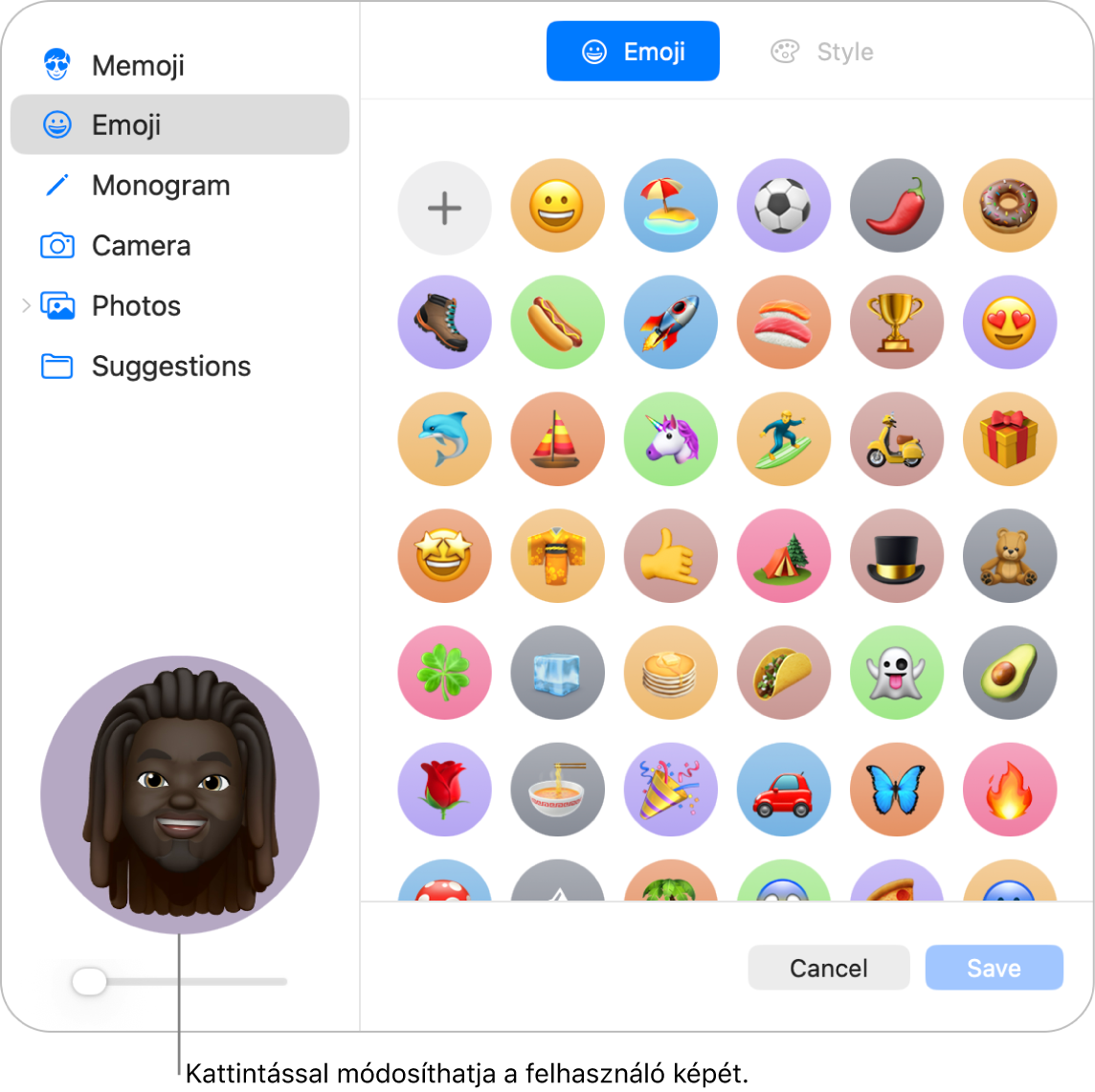
A Macen válassza az Apple menü

 elemére. (Előfordulhat, hogy lefelé kell görgetnie.)
elemére. (Előfordulhat, hogy lefelé kell görgetnie.)Kattintson a bejelentkezési neve mellett található képre, majd tegye a következők bármelyikét:
Válasszon ki egy Memojit: Kattintson a Memoji elemre, majd a
 gombra kattintva jelöljön ki és hozzon létre egy arcképet. Vagy jelöljön ki egyet a megjelenített Memojik közül, és válasszon ki egy kedvelt pózt és stílust.
gombra kattintva jelöljön ki és hozzon létre egy arcképet. Vagy jelöljön ki egyet a megjelenített Memojik közül, és válasszon ki egy kedvelt pózt és stílust.Emoji kiválasztása: Kattintson az Emoji elemre, majd a
 gombra kattintva válasszon ki egy képet az emoji könyvtárból. Vagy jelöljön ki egyet a megjelenített emojik közül, és válasszon ki egy stílust.
gombra kattintva válasszon ki egy képet az emoji könyvtárból. Vagy jelöljön ki egyet a megjelenített emojik közül, és válasszon ki egy stílust.Monogram kiválasztása: Kattintson a Monogram elemre, válasszon ki egy háttérszínt, majd adja meg a monogramját.
Kép készítése a Mac kamerájával: Kattintson a Kamera elemre. Állítsa be a képet, majd kattintson a
 gombra. Annyiszor készíthet új képet, ahányszor csak szükséges. Lásd: A felhasználói kép frissítése a Mac Photo Booth appjával.
gombra. Annyiszor készíthet új képet, ahányszor csak szükséges. Lásd: A felhasználói kép frissítése a Mac Photo Booth appjával.Fotó kiválasztás a Fotók-könyvtárból: Kattintson a Fotók lehetőségre. Egy adott album fotóinak megtekintéséhez kattintson a kívánt albumra, majd válasszon ki egy fotót.
Tipp: Ha gyorsan le szeretné cserélni az aktuális képét a Macen található egyik képre, egyszerűen csak húzza rá a képet a Finderből a jelenlegi képére.
Javasolt kép kiválasztása: Kattintson a Javaslatok elemre, majd jelöljön ki egy képet.
Egy kép kijelölését követően módosíthatja annak kinézetét. Tegye a következők valamelyikét:
A kép elhelyezkedésének módosítása: Húzza odébb a képet a körön belül.
Felnagyítás vagy lekicsinyítés: Húzza jobbra vagy balra a csúszkát.
Kattintson a Mentés gombra.